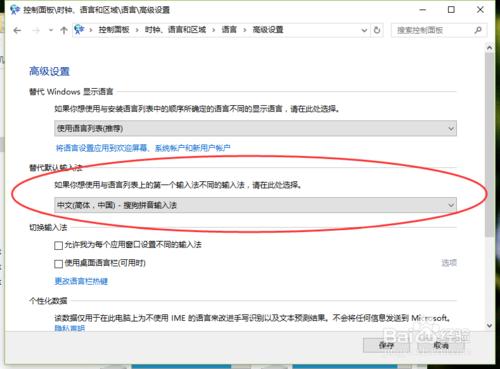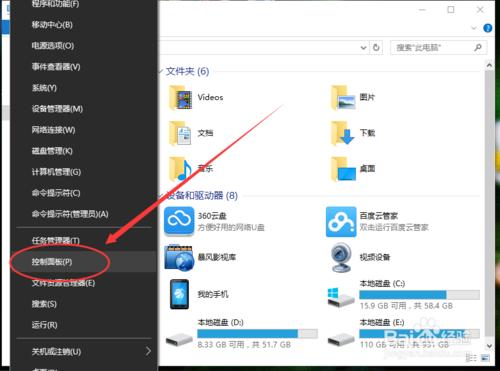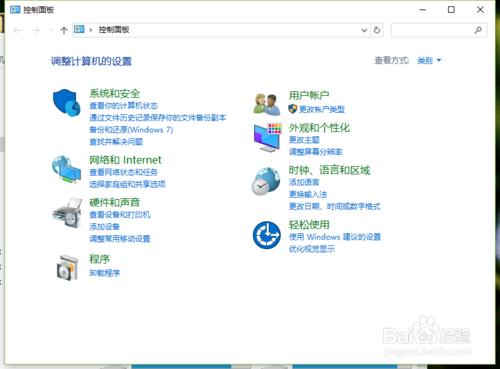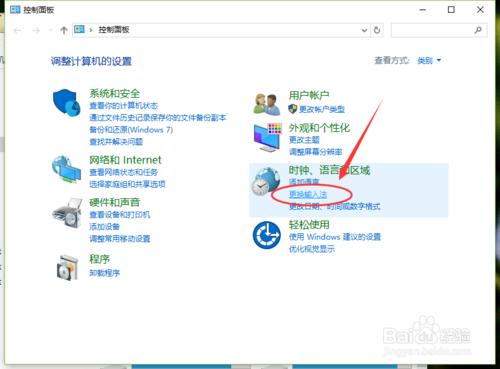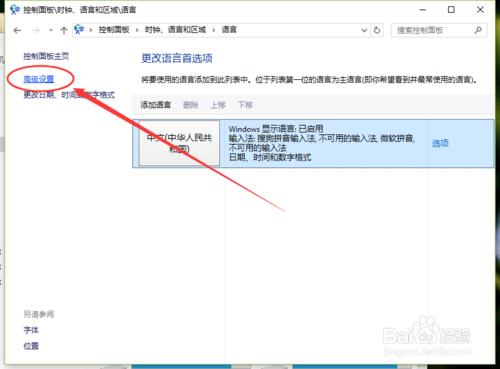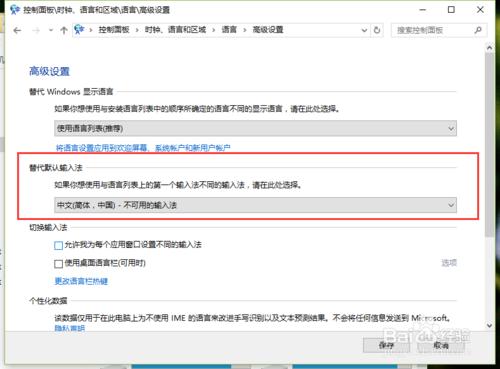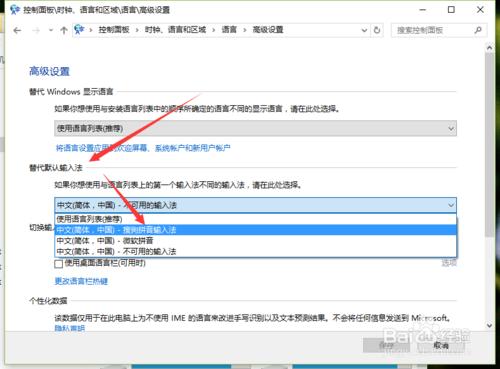win10下輸入法怎麼設定預設?
預設輸入法即計算機開啟後輸入打字的第一輸入法。那麼,win10下輸入法怎麼設定預設呢?一起來了解下吧!
工具/原料
計算機
Win10系統
方法/步驟
1、win10系統下,滑鼠右鍵點選“開始”圖示按鈕,在彈出的選單選項框中找到“控制面板”選項並點選它。如圖所示;
2、點選“控制面板”選項後,這個時候系統會開啟的“控制面板”對話視窗。如圖所示;
3、在開啟的“控制面板”對話視窗中,找到“時鐘、語言和區域”下的“更換輸入法”選項並點選它。如圖所示;
4、在跳轉的“語言”對話視窗中,找到左側的“高階設定”選項並點選它。如圖所示;
5、在高階設定對話視窗中,找到“替代預設輸入法”項,預設是“中文(簡體,中國)-不可用的輸入法”。如圖所示;
6、接著我們將其選擇需要設定為預設的輸入法。如“中文(簡體,中國)-搜狗拼音輸入法”。再點選“儲存”按鈕。如儲存後無效,則重啟計算機。如圖所示;